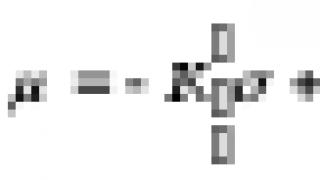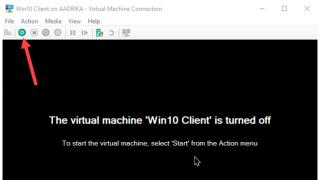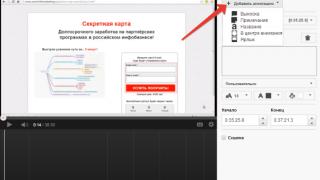Mënyrat kryesore për të rikuperuar fjalëkalimin e ruterit janë hardueri dhe softueri. Në rastin e parë, është e mundur të kontrolloni cilësimet në faqen kryesore të pajisjes, ndërsa metoda e softuerit kërkon regjistrin dhe aplikacionet speciale që mund të përdoren për të skanuar informacionin në kompjuter. Më poshtë do t'ju tregojmë se çfarë të bëni nëse keni harruar fjalëkalimin e ruterit. Ne do të ofrojmë të gjitha metodat e mundshme, si dhe udhëzime për rivendosjen e aksesit në ruter. Këtu janë mënyrat e provuara për të gjetur fjalëkalimin e wifi, të cilat ju sugjerojmë t'i lexoni më poshtë.
Rikuperimi i fjalëkalimit të routerit
Përpara se të zbuloni se çfarë duhet të bëjë një përdorues nëse ka harruar fjalëkalimin e ruterit, atij do t'i duhet të ndjekë disa hapa të thjeshtë vijues për të rikuperuar të dhënat.
Rikuperimi i të dhënave duke përdorur një kompjuter
1. Ekziston një ikonë Wi-Fi në këndin e poshtëm djathtas të ekranit. Klikoni me të djathtën mbi të;


3. Më pas në ekran do të shfaqet një dritare tjetër, mbi të cilën do të duhet të klikoni me të djathtën. Zgjidhni "Properties";

4. Tani ju duhet një "Çelës i Sigurisë së Rrjetit" i vendosur brenda skedës "Security", ku do t'ju shfaqet një fjalëkalim i fshehur. Kontrolloni kutinë "Shfaq karakteret e futura" dhe fjalëkalimi do të bëhet i disponueshëm.
Ekziston një mënyrë tjetër për të zgjidhur problemin nëse keni harruar fjalëkalimin për ruterin tuaj Wi-Fi. Për ta zbatuar këtë do t'ju duhet një ruter.
Ne përdorim një ruter
1. Lidheni pajisjen me kompjuterin tuaj duke përdorur kordonin e rrymës (e dhënë);

2. Fusni grupin e numrave 192.168.1.1 në shiritin e adresave të shfletuesit, më pas vendosni të dhënat në kolonën e hyrjes dhe fjalëkalimit. Kjo do t'ju japë akses në cilësimet tuaja të harduerit. Si parazgjedhje, fjalëkalimi dhe identifikimi janë caktuar si admin në shumicën e modeleve të pajisjeve;



Rivendosja e fjalëkalimit
Rivendosja e cilësimeve në cilësimet e fabrikës në shumicën e rasteve zgjidh problemin me fjalëkalimin, por konsiderohet më radikal. Më poshtë do t'ju tregojmë se si të rivendosni saktë fjalëkalimin nga një ruter Wi-Fi. Nëse cilësimet e fabrikës nuk janë të përshtatshme, rekomandohet të rivendosni cilësimet. Vlen të përmendet se kjo nuk është e vështirë për t'u bërë:
1. Të gjithë ruterat janë të pajisur me një buton të vogël që ndodhet pranë butonit të energjisë. Shtypni butonin për 10 sekonda;


3. Shkoni te cilësimet e pajisjes, ku mund të futni sërish të dhënat tuaja personale për ta përdorur sërish pajisjen.
Pavarësisht se cilët ruterë (Asus, Tp-Link, etj.) përdorni, parimi i rivendosjes së cilësimeve është i njëjtë për modele të ndryshme. Ndryshimi i fjalëkalimit të Wi-Fi është i lehtë: thjesht ndiqni një sekuencë të qartë hapash.
Rikuperimi i fjalëkalimit duke përdorur programin
Ka programe të ndryshme efektive që ju ndihmojnë të rikuperoni fjalëkalimin e ruterit. Një metodë softuerike për rivendosjen e fjalëkalimit të routerit ose rikuperimin e të dhënave të harruara ndihmon në zgjidhjen e problemit duke përdorur programet e mëposhtme:
Sa më sipër nuk janë të gjitha programet që përdoren për të parë fjalëkalimin në ruter. Produkte të tilla zhvillohen nga amatorë dhe shpesh përmbajnë lidhje me burimet me softuer virusesh.
E rëndësishme! Meqenëse përdorimi i programeve amatore përbën një kërcënim për sigurinë e kompjuterit, këshillohet përdorimi i një programi antivirus gjatë gjithë procesit të rivendosjes së të dhënave të identifikimit!
Programi RouterPassView është shumë i popullarizuar në zgjidhjen e problemeve të tilla, parimi i funksionimit të të cilit është si më poshtë: të gjitha fjalëkalimet dhe hyrjet ruhen në një skedar të konfigurimit të pajisjes së ruajtur. Por arritja në këto të dhëna nuk është e lehtë sepse ato janë të koduara. Është ky skedar që i shërben interesave të përdoruesit. Për të përdorur programin, bëni disa hapa:
1. Nisni programin;

2. Klikoni ikonën "Open File";

3. Specifikoni shtegun për në skedar ose tërhiqeni skedarin në dritaren e programit duke përdorur miun.
Programi lëshohet në anglisht, dhe për këtë arsye do t'ju duhet një lokalizues.
Gabimi 651 miniporti u prish
Rikuperimi i një fjalëkalimi në një ruter mund të shoqërohet me një mesazh gabimi. Vlen të thuhet menjëherë se ky dështim është i parëndësishëm dhe mënyra për ta eliminuar atë është më shpesh e thjeshtë. Ky mesazh tregon një problem me modemin ose ruterin. Arsyeja mund të jetë ndërveprimi i gabuar midis kompjuterit dhe pajisjeve ndihmëse. Mungesa e lidhjeve fizike përmes miniportit të tyre në Windows OS, punë teknike nga ana e ofruesit të shërbimit, cilësimet e gabuara të lidhjes së rrjetit - e gjithë kjo mund të shkaktojë shfaqjen e një mesazhi gabimi. Megjithatë, në shumicën dërrmuese të rasteve, rrënja e problemit qëndron në veprimet e pasakta të përdoruesit. Mënyra për të rregulluar gabimin është si më poshtë:
1. Para së gjithash, duhet të rinisni kompjuterin tuaj;

2. Hapi tjetër është shkëputja e ruterit nga rrjeti për 10 minuta. Aktivizoni përsëri pasi të ketë kaluar koha e specifikuar;

3. Tani do t'ju duhet të kontrolloni kabllon e rrjetit për integritet. Kontrolloni gjithashtu nëse është e lidhur siç duhet me kartën e rrjetit;

4. Nëse keni disa karta rrjeti, provoni të lidheni me secilën prej tyre një nga një;

5. Lidhja me internetin është e rëndësishme, ndaj kontrolloni sinjalin e lidhjes kur përdorni një pajisje të ndryshme nga kompjuteri juaj;

6. Më pas, do t'ju duhet "Paneli i Kontrollit". Shkoni te seksioni dhe hiqni drejtuesit për kartën e rrjetit dhe më pas instaloni versionin më të fundit të softuerit.
Shpesh udhëzimet e dhëna më sipër ndihmojnë në zgjidhjen e problemit të eliminimit të gabimit. Në raste të rralla, përdoruesit duhet të shkojnë te specialistët e shërbimit ndaj klientit.
Fjalëkalimet standarde për ruterat
Fjalëkalimi standard i ruterit mund të jetë i dobishëm në zgjidhjen e problemit në shqyrtim. Më shpesh, në cilësimet standarde të pajisjeve, identifikimi i paracaktuar është admin, si dhe fjalëkalimi përkatës. Sidoqoftë, ia vlen të kuptohet se jo të gjithë prodhuesit i përmbahen emrave standardë, dhe për këtë arsye mund të ketë disa dallime. D-Link DI-804 është një model ruteri që ka një veçori të papritur - fusha e futjes së fjalëkalimit duhet të mbetet bosh me një hyrje të ngjashme, ndërsa modeli Zyxel Prestige 650 ofron një fjalëkalim dhe hyrje në formën e një grupi numrash 1234.
Karakteristikat e ruterave individualë
Në rast se përdoruesi ka humbur çelësat e hyrjes në faqen e administratorit, si dhe vetë pajisjet dhe rrjeti lokal, interneti, restaurimi i secilit prej tyre do të përfshijë një sekuencë të veçantë. Për rikuperimin e harduerit në ruterin e lidhjes tp, do t'ju duhen disa të dhëna - një fjalëkalim dhe hyrje në faqen administrative, ku ndodhen parametrat dhe cilësimet e rrjetit lokal dhe lidhjes në internet. Në shiritin e adresave, futni adresën IP të prodhuesit të pajisjeve (treguar në një afishe në fund të ruterit). Nëse një ngjitëse e tillë mungon, përdorni informacionin e mëposhtëm:
- Zyxel – 192.168.1.1;
- TPlink – 192.168.1.1;
- D-link – 192.168.0.1;
- Netgear – 192.168.1.1;
- Asus – 192.168.1.1.
Për një ruter asus, llogaria do të jetë e ndryshme nga ajo e kërkuar për një ruter D-link. Pasi të identifikohet duke përdorur kredencialet e duhura të harduerit, përdoruesi do të jetë në gjendje të aksesojë një ndërfaqe me cilësime të ndryshme dhe parametra të rrjetit. Hyni në skedën "Rrjeti lokal" për të gjetur të dhënat. Gjeni parametrin "key wpa", përballë të cilit është fjalëkalimi i përdoruesit për të hyrë në internet. Pavarësisht nëse pajisja kërkon një llogari Asus ose kërkon të dhëna hyrëse nga një ruter Beeline, sekuenca e rikuperimit është afërsisht e njëjtë.
Raporto përmbajtjen
Shkelje e autorit Spam Përmbajtje e pasaktë Lidhje të thyera
Lidhjet e rrjetit me valë janë bërë normë. Ndryshimet në konfigurimin e krijuar dikur të një ruteri Wi-Fi dhe klientëve të lidhur janë të rralla dhe ekzistenca e fjalëkalimeve harrohet. Shfaqet një vegël e re, por ju nuk dini çfarë të bëni në këtë lloj situate. Nuk ka asnjë problem nëse keni harruar fjalëkalimin tuaj. Le të marrim pak kohë për ta zbuluar dhe rivendosur atë dhe për të rimarrë kontrollin e rrjetit Wi-Fi.
Mos u mërzitni shumë nëse fjalëkalimi i hyrjes në rrjet humbet
Pajisja do të kujtojë gjithmonë fjalëkalimin e specifikuar, edhe nëse personi që e vendos atë e ka harruar atë. Deklarata është e vërtetë për ruterin, si dhe pjesëmarrësit e tjerë të rrjetit në rastin kur konfigurimi nuk është ndryshuar në asnjë mënyrë. Gjithçka që duhet të dini është se ku ruhen informacionet e lidhjes Wi-Fi.
Gjetja e çelësit të rrjetit të ruajtur në Windows
Metodat e përshkruara janë të realizueshme me kusht që kompjuteri të jetë i lidhur me rrjetin Wi-Fi të interesit të paktën një herë.
- Nëse jeni duke përdorur Windows 7 ose më të vjetër.
- Është më e lehtë për të arritur qëllimin e dëshiruar duke përdorur programet e shikimit të fjalëkalimit. Nisni Wireless Key View dhe nuk keni nevojë të bëni asgjë tjetër, ai menjëherë do të shfaqë një listë të të gjitha informacioneve aktuale të ruajtura. Dy fusha kanë kuptim: Emri i rrjetit dhe gjithashtu çelësi (ASCII). E para përmban emrin e rrjetit, dhe e dyta përmban fjalëkalimin për të.
- Në tabaka (poshtë djathtas, pranë orës) ka një ikonë të lidhjeve të rrjetit. Zgjidhni "Network and Sharing Center" duke klikuar me të djathtën në këtë ikonë. Në listën e lidhjeve, nëse ka më shumë se një, klikoni "Rrjeti pa tela". Pastaj klikoni në "Vetitë e rrjetit me valë" - "Siguria" - "Shfaq karakteret e futura". Në fakt, kjo është ajo - fjalëkalimi shfaqet në vend të pikave.

- Nëse keni Windows XP, atëherë duhet ta bëni ndryshe. Klikoni Start, hapni Panelin e Kontrollit dhe hapni Wireless Wizard. Zgjidhni "Next" - "Shto kompjuterë ose pajisje të reja" - "Tjetër" - "Konfiguro një rrjet me dorë" - "Tjetër" - "Printo parametrat e rrjetit". Do të hapet një skedar teksti, gjeni rreshtin "Çelësi i rrjetit (çelësi WEP\WPA)", do të shfaqë fjalëkalimin e kërkuar. Nuk ka situata kur vetë kompjuteri "harron" diçka.
Për pronarët e smartfonëve
Në një smartphone, mund të zbuloni parametrat e lidhjes Wi-Fi vetëm nëse keni të drejta rrënjësore në Android ose duke bërë jailbreak në një iPhone. Me të drejtat e tjera të opsioneve, nuk do të ketë asnjë mënyrë për të rivendosur asgjë, pasi sistemi nuk do të japë leje për të lexuar skedarët e nevojshëm të konfigurimit.
- Nëse telefoni juaj inteligjent bazohet në Android, hapni skedarin /data/misc/wifi/wpa_supplicant.conf, për të cilin do të bëjë çdo redaktues teksti. Ai ruan emrat e rrjetit (SSID) dhe fjalëkalimet përkatëse (PSK). Shërbimet e rimëkëmbjes gjithashtu ju lejojnë të zbuloni informacionin e nevojshëm, duke e paraqitur atë në një formë më të përshtatshme. Një shembull është Rimëkëmbja e çelësit WiFi.
- Pronarët e iPhone duhet të instalojnë rregullimin e Fjalëkalimeve WiFi, të shpërndarë përmes dyqanit të aplikacioneve Cydia. Pas rinisjes së Springboard dhe ekzekutimit të programit, do të merrni çelësat Wi-Fi që ju interesojnë.

Duke parë cilësimet e ruterit
Ju do të duhet të shikoni në konfigurimin e ruterit nëse doni të gjeni fjalëkalimin, por asgjë nuk ruhet në kompjuter. Do t'ju duhet një kabllo rrjeti, nëse nuk e keni, blini atë në çdo dyqan. Fusni njërën skaj të telit në kartën e rrjetit të kompjuterit, tjetrin në çdo port të lirë të ruterit, më pas në çdo shfletues futni adresën IP të ruterit në të njëjtin vend ku futni adresat e faqes së internetit. Mund ta zbuloni IP-në duke parë vetitë e lidhjes. Për ta bërë këtë, duhet ta bëni këtë: në tastierën tuaj, shtypni njëkohësisht Windows + R, dritarja "Run" do të hapet, futni ncpa.cpl dhe shtypni OK, do të shfaqen lidhjet e rrjetit. Klikoni me të djathtën mbi "Lidhja e zonës lokale" e dëshiruar, klikoni "Status", pastaj "Detajet". Linjat "Serveri DHCP IPv4" dhe "Serveri DHCP IPv4" përmbajnë IP-në me interes.
Ju futët adresën në shfletuesin, në kërkesën që shfaqet, specifikoni kredencialet për ruterin. Pamja dhe paraqitja e paneleve të kontrollit ndryshojnë në varësi të prodhuesit, rekomandimi i përgjithshëm se çfarë të bëni është ky: kërkoni seksionet përgjegjëse për vendosjen e një rrjeti pa tel. Emri më i përdorur është Wireless, ku ka një nënseksion Siguri. Ju duhet të jeni të interesuar në rreshtat që përmbajnë fjalët Fjalëkalimi ose çelësi, ky do të jetë informacioni që kërkoni. Duke parë disa yje në vend të simboleve, ka shumë të ngjarë, pranë kësaj rreshti do të gjeni një buton Trego fjalëkalimin. Si mjet i fundit, dilni me një të re.
Të gjitha këto fjalëkalime janë përgjithësisht një temë e lënduar kur bëhet fjalë për ruterat Wi-Fi. Nuk është menjëherë e qartë se për çfarë fjalëkalimi po flasim, sepse në ruter mund të ketë dy ose edhe tre fjalëkalime të ndryshme:
- Fjalëkalimi i përdorur për të hyrë në cilësimet e TP-Link.
- Fjalëkalimi i rrjetit Wi-Fi.
- Dhe mund të ketë gjithashtu një fjalëkalim për t'u lidhur me ofruesin e Internetit. Varet nga lloji i lidhjes që përdor ofruesi juaj.
Në këtë artikull do të flasim në mënyrë specifike për ruterat TP-Link. Unë do t'ju tregoj dhe do t'ju tregoj se si të gjeni fjalëkalimin për rrjetin Wi-Fi dhe cilësimet e ruterit. Le të shqyrtojmë një situatë ku keni harruar fjalëkalimin për Wi-Fi, ose panelin e kontrollit, në ruterin tuaj TP-Link (modem). Konkretisht në lidhje me fjalëkalimin e harruar nga rrjeti juaj Wi-Fi, ekziston një artikull i veçantë, i detajuar:. Në të kam shkruar se si të shikoni fjalëkalimin në një kompjuter dhe në ruterë të ndryshëm. Edhe në TP-Link.
TP-Link: shikoni fjalëkalimin Wi-Fi në cilësimet
Për të hyrë në panelin e kontrollit dhe për të gjetur fjalëkalimin, duhet të lidhemi me ruterin. Është gjithashtu e mundur përmes Wi-Fi. Po, nuk e mbani mend fjalëkalimin (ka shumë të ngjarë), por ndoshta tashmë keni një kompjuter të lidhur. Nëse jo, atëherë lidheni me ruterin përmes një kabllo rrjeti: në router lidhim kabllon me lidhësin e verdhë LAN, dhe në kompjuter (laptop) me kartën e rrjetit.
Pastaj, në shfletuesin tuaj, shkruani adresën 192.168.1.1 (ndoshta edhe 192.168.0.1, ose tplinkwifi.net) dhe ndiqni atë. Jepni emrin e përdoruesit dhe fjalëkalimin tuaj. Nëse nuk i keni ndryshuar, atëherë kjo admin Dhe admin. Mund të shihni më shumë detaje. Epo, për çdo rast, unë po jap një lidhje me artikullin nëse (ose 192.168.0.1).
Në panelin e kontrollit, shkoni te skeda Wireless (Modaliteti me valë) - Siguria pa tela (Siguria me valë). Në fushë Fjalëkalimi me valë(Fjalëkalimi PSK) do të shihni fjalëkalimin për rrjetin tuaj Wi-Fi.
Mundeni po aq lehtë, ose të lini të vjetrën. Në çdo rast, tani e dini çelësin dhe mund të lidhni pajisje të reja me ruterin tuaj.
Nëse keni harruar fjalëkalimin tuaj për të hyrë në cilësimet (admin)
Pothuajse në të gjithë ruterat, përfshirë TP-Link, qasja në cilësimet mbrohet nga një fjalëkalim dhe një emër përdoruesi. Kjo do të thotë, për të hyrë në cilësimet e ruterit, duhet të specifikoni një emër përdoruesi dhe fjalëkalim. Në pajisjet TP-Link, fjalëkalimi i parazgjedhur është admin dhe emri i përdoruesit është gjithashtu admin.

Ju mund të gjeni të dhëna standarde në fund të ruterit tuaj.

Por, nëse keni ndryshuar fjalëkalimin tuaj dhe e keni harruar atë, atëherë është pothuajse e pamundur ta rikuperoni atë. Thjesht përpiquni të mbani mend. Nëse nuk funksionon, por patjetër që duhet të shkoni te cilësimet, atëherë ka shumë të ngjarë që do t'ju duhet të konfiguroni përsëri ruterin.
Nxjerrja e përfundimeve
Fjalëkalimet duhet të ndryshohen, rrjeti juaj pa tel dhe cilësimet e ruterit duhet të mbrohen mirë. Për më tepër, duhet të vendosni fjalëkalime komplekse që do të jenë të vështira për t'u marrë me mend ose për t'u marrë me mend. Por, gjithmonë përpiquni të shkruani fjalëkalimet që keni vendosur, në mënyrë që më vonë të mos keni nevojë të kërkoni se si t'i rikuperoni ato, të humbni kohë, të konfiguroni përsëri ruterin, etj.
Keni harruar fjalëkalimin tuaj të Wi-Fi - mund ta kërkoni në kompjuterin tuaj ose në cilësimet e ruterit tuaj TP-Link, siç bëmë ne. Nëse keni harruar fjalëkalimin për të hyrë në cilësimet, me shumë mundësi do t'ju duhet të rivendosni cilësimet në cilësimet e fabrikës dhe të konfiguroni përsëri gjithçka.
Nëse diçka nuk funksionon, shkruani në komente, ne do të përpiqemi të zgjidhim problemin tuaj. Urimet më të mira!
Kjo metodë është më e lehta dhe më e përshtatshme. Së pari, duhet të shkoni te Paneli i Kontrollit dhe të hapni "Qendrën e Rrjetit dhe Ndarjes", më pas në shiritin anësor të majtë duhet të zgjidhni "Menaxho rrjetet pa tela". Aty gjeni emrin e ruterit tuaj Wi-Fi, klikoni me të djathtën mbi të dhe zgjidhni "Properties". Në këtë dritare, duhet të gjeni artikullin "Siguria" dhe të kontrolloni kutinë e kontrollit "Shfaq karakteret e futura". Kjo është e gjitha. Fjalëkalimi mund të shihet në rreshtin e mësipërm.
Nëse nuk e gjeni artikullin "Qendra e kontrollit të rrjetit pa tel", atëherë duhet të klikoni në "Lidhja" në panelin e njoftimeve, pas së cilës do të hapet një listë e rrjeteve. Nëse nuk keni pasur sukses në këtë mënyrë, për shembull, sepse nuk mund të kontrolloni kutinë ose fjalëkalimi thjesht nuk shfaqet, atëherë duhet të provoni një metodë tjetër.
Opsion për përdoruesit e avancuar
Kjo metodë është më e përshtatshme për përdoruesit e avancuar të kompjuterit pasi është pak më e ndërlikuar. Për të kujtuar fjalëkalimin tuaj Wi-Fi, duhet të lidheni me ndërfaqen e ruterit. Për ta bërë këtë, duhet ta lidhni atë me kompjuterin tuaj me një kabllo rrjeti. Kablloja vjen me ruterin. Pastaj hapni shfletuesin tuaj dhe futni rrjetin në shiritin e adresave. Zakonisht adresa është ose 192.168.1.1 ose 192.168.0.1. Pastaj duhet të futni hyrjen dhe fjalëkalimin tuaj për të hyrë në sistem. Hyrja më e përdorur është admin dhe fjalëkalimi është admin. Ndonjëherë fjalëkalimi mund të jetë 1234. Nëse nuk jeni në gjendje të identifikoheni, atëherë duhet të lexoni udhëzimet, gjithçka përshkruhet në detaje atje.
Pasi të keni hyrë në ndërfaqe, duhet të gjeni seksionin përgjegjës për sigurinë e Wi-Fi. Zakonisht quhet "Siguria" ose "Siguria pa tela". Artikulli i sigurisë ndodhet në seksionin që lidhet me Wi-Fi. Në këtë pikë, duhet të kontrolloni kutinë e etiketuar "Trego çelësin e rrjetit" ose "Himasko". Pas kësaj, ruteri do t'ju tregojë çelësin.
Rikuperimi i fjalëkalimit duke përdorur një program të veçantë
Ekziston një program i tillë i quajtur WirelessKeyView. Nuk kërkon instalim. Ai gjithashtu duhet të hapet në emër të Administratorit. Parimi i funksionimit të tij është se ai tregon të gjitha fjalëkalimet e ruajtura në sistem. Midis tyre do të jetë fjalëkalimi për ruterin tuaj.Nëse asnjë nga metodat nuk ju ndihmon, atëherë duhet të bëni një rivendosje të plotë. Pas kësaj, mund ta konfiguroni përsëri dhe të zgjidhni një fjalëkalim të ri. Por mbani në mend se pas rivendosjes së cilësimeve, jo vetëm që do të duhet të rifusni fjalëkalimin, por edhe parametrat për t'u lidhur me internetin dhe emrin e rrjetit.
Rrjeti Wi-Fi me valë funksionon brenda disa metrave dhe banorët e ndërtesave të banimit në shumicën e rasteve e mbrojnë atë me një fjalëkalim për të shmangur lidhjet e palëve të treta. Nëse e lini rrjetin të pambrojtur, ekziston rreziku i lartë që fqinjët ose të huajt e tjerë të lidhen përfundimisht me të dhe të mund të përdorin internetin falas, duke shkarkuar informacione të ndryshme. Për shkak të kësaj, shpejtësia e internetit për marrjen dhe transmetimin e të dhënave do të ulet, gjë që është e padëshirueshme.
Duke kufizuar aksesin në një rrjet Wi-Fi me një fjalëkalim, ekziston një rrezik i lartë që ai të harrohet brenda disa javësh, muajsh ose vitesh. Nëse keni nevojë të lidhni një kompjuter të ri, telefon, tablet ose pajisje tjetër, do të lindë pyetja se si të gjeni fjalëkalimin për Wi-Fi tuaj, në mënyrë që të mos rivendosni cilësimet e ruterit dhe të mos vendosni një rrjet pa tel nga e para. Kjo mund të bëhet mjaft thjesht në ndërfaqen e sistemit operativ Windows ose në cilësimet e vetë ruterit.
Si të gjeni fjalëkalimin për Wi-Fi në cilësimet e kompjuterit tuaj
Kompjuteri është në gjendje të mbajë mend rrjetin Wi-Fi dhe të punojë me të për një kohë të gjatë pa pasur nevojë të rifusë fjalëkalimin. Sapo rrjeti pa tel të jetë në zonën e aksesit, kompjuteri do të fillojë menjëherë të lidhet me të, pa procedurën e futjes së fjalëkalimit. Prandaj, fjalëkalimi për rrjetin Wi-Fi ruhet në kompjuter dhe mund të gjendet nëse është e nevojshme.
Për të gjetur fjalëkalimin për Wi-Fi në cilësimet e kompjuterit tuaj, do t'ju duhet të bëni sa më poshtë:

Në këtë mënyrë, mund të zbuloni fjalëkalimin për rrjetin Wi-Fi me të cilin është lidhur kompjuteri, në çdo version të sistemit operativ më të vjetër se Windows 7.
Si të gjeni fjalëkalimin Wi-Fi në cilësimet e ruterit
 Një mënyrë tjetër për të përcaktuar fjalëkalimin Wi-Fi është ta shikoni atë drejtpërdrejt në cilësimet e vetë ruterit. Meqenëse ka disa mijëra modele ruteri në treg, në varësi të firmware-it të instaluar, udhëzimet se si të shikoni fjalëkalimin për një lidhje të sigurt do të ndryshojnë pak. Në përgjithësi, kudo që duhet të shkoni te cilësimet e sigurisë së ruterit dhe të zbuloni fjalëkalimin e futur në seksionin përkatës.
Një mënyrë tjetër për të përcaktuar fjalëkalimin Wi-Fi është ta shikoni atë drejtpërdrejt në cilësimet e vetë ruterit. Meqenëse ka disa mijëra modele ruteri në treg, në varësi të firmware-it të instaluar, udhëzimet se si të shikoni fjalëkalimin për një lidhje të sigurt do të ndryshojnë pak. Në përgjithësi, kudo që duhet të shkoni te cilësimet e sigurisë së ruterit dhe të zbuloni fjalëkalimin e futur në seksionin përkatës.
Këtu janë udhëzimet e përgjithshme se si të gjeni fjalëkalimin Wi-Fi në cilësimet e ruterit:

Vlen të përmendet se nëse keni harruar fjalëkalimin tuaj Wi-Fi dhe nuk mund ta mbani mend atë, dhe nuk ka pajisje të lidhur me ruterin, duhet të rindizni plotësisht ruterin. Në kutinë e ruterit do t'ju duhet të gjeni një buton Reset, i cili mund të shtypet pa përpjekje shtesë ose duke përdorur një gjilpërë/gjilpërë. Shtypni atë për disa sekonda, pas së cilës parametrat në ruter do të rivendosen dhe do t'ju duhet të rikonfiguroni rrjetin Wi-Fi, në përputhje me rrethanat, do të jeni në gjendje të vendosni përsëri fjalëkalimin.